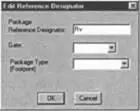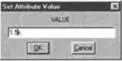Шаг 20Если требуется установить соединение с большим количеством изгибов, нужно просто щелкнуть (курсор должен иметь вид карандаша) в месте предполагаемого сгиба, а затем продолжить вести проводку в нужном направлении. Попробуйте выполнить это самостоятельно.
После завершения монтажа схема должна выглядеть приблизительно так, как показано на рис. 1.13.
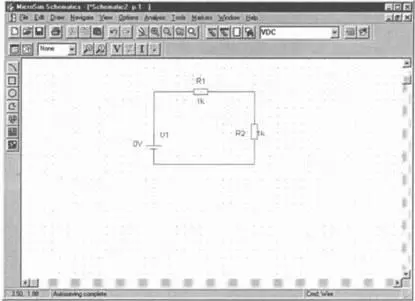
Рис. 1.13. Схема последовательной цепи, содержащей два резистора, без точки соединения с «землей»
Теперь в вашей схеме недостает только обозначения «земли». Вы сможете найти его под именем AGND (Analog Ground — аналоговая «земля») в библиотеке PORT.slb.
Шаг 21Установите схемное обозначение «земли» [7] Одной из наиболее частых ошибок при работе с программой PSPICE является то, что пользователи забывают установить символ «земли». А между тем от точки соединения с «землей» зависят все вычисления. Без схемного обозначения «земли» обойтись никак нельзя!
и тем самым придайте своему чертежу схемы последовательной цепи, содержащей два резистора, законченный вид (рис. 1.14).
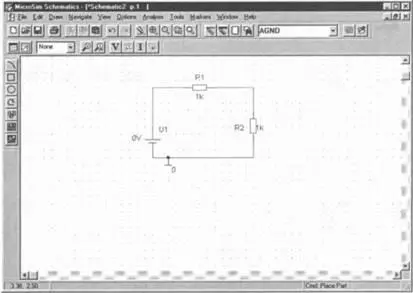
Рис. 1.14. Окончательный вид схемы последовательной цепи с двумя резисторами
Существует очень быстрый способ размещения компонентов в тех случаях, когда заранее известно их точное название:
1. Откройте диалоговое окно Part Browser, щелкнув на панели инструментов по кнопке  .
.
2. Введите с клавиатуры в уже активное (то есть готовое для ввода, на что указывает синяя маркировка) поле Part Name(Имя компонента) название необходимого элемента.
3. Нажмите клавишу Enter.
Шаг 22 Попробуйте загрузить таким способом несколько конструктивных элементов с известными вам названиями (R, BC548B и др.). По окончании приведите рабочий экран в прежнее состояние (как на рис. 1.14).
Для того чтобы ваша схема последовательной цепи точно соответствовала образцу на рис. 1.5, нужно дать сопротивлениям и источнику напряжения необходимые имена и указать их характеристики. При работе с редактором SCHEMATICS имена, значения и другие специальные характеристики компонентов называются атрибутами.
Верхнему резистору следует присвоить имя R V.
Шаг 23Дважды щелкните мышью по имени верхнего резистора. Откроется диалоговое окно Edit Reference Designator(Редактировать ориентировочное название), показанное на рис. 1.15, где можно изменять имена элементов. В редакторе SCHEMATICS уникальное имя компонента называется Reference Designator(Ориентировочное название). Введите имя R Vи подтвердите свой выбор, щелкнув по кнопке OKили нажав клавишу Enter.
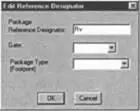
Рис. 1.15. Окно Edit Reference Designator
Резистор R Vдолжен иметь значение сопротивления 1.5 кОм.
Шаг 24Дважды щелкните мышью по характеристике резистора 1k, чтобы открыть окно Set Attribute Value(Установить значение атрибута). Здесь вы сможете отредактировать значение сопротивления резистора (поле VALUE) — см. рис. 1.16. Наберите в поле ввода 1.5k. Как и прежде, подтвердите свой выбор с помощью кнопки OKили клавиши Enter.
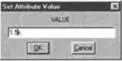
Рис. 1.16. Окно Set Attribute Value
Внимание!Между единицей и пятеркой необходимо ставить точку. Кроме того, между 1.5 и k не должно быть пробела.
Шаг 25 Повторите эту процедуру для другого резистора, присвоив ему сначала имя R L, а затем задав для него значение сопротивления 6.8k.
Согласно стандартам имена компонентов и их характеристики должны находится, по возможности, слева или вверху от схемного обозначения. Щелкните мышью по имени R L, и оно будет тут же выделено черной рамкой. А теперь щелкните по маркированной области еще раз и, удерживая кнопку мыши нажатой, переместите название в нужное место.
Шаг 26Потренируйтесь — расставьте остальные атрибуты резисторов.
В завершение необходимо установить источник напряжения на постоянное напряжение 10 В.
Шаг 27Дважды щелкните мышью по символу источника напряжения, чтобы открылось диалоговое окно, в котором устанавливаются атрибуты источника напряжения (рис. 1.17).
Читать дальше

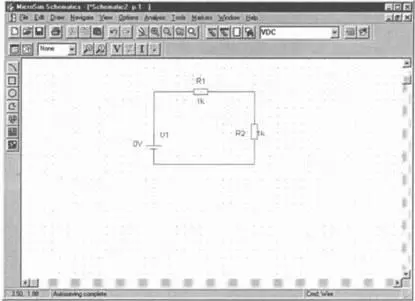
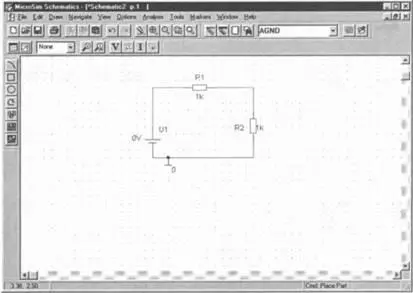
 .
.